FTP协议在工作时开启两个端口,一个用于服务器与客户机之间传输控制命令(通常为21),一个用来传输数据(通常20)。
FTP协议有两种工作方式:PORT方式和PASV方式,中文意思为主动式和被动式。
PORT(主动)方式的连接过程是:客户端向服务器的FTP端口(默认是21)发送连接请求,服务器接受连接,建立一条命令链路。当需要传送数据时,客户端在命令链路上用PORT 命令告诉服务器:“我打开了XXXX端口,你过来连接我”。于是服务器从20端口向客户端的 XXXX端口发送连接请求,建立一条数据链路来传送数据。
PASV(被动)方式的连接过程是:客户端向服务器的FTP端口(默认是21)发送连接请 求,服务器接受连接,建立一条命令链路。当需要传送数据时,服务器在命令链路上用PASV 命令告诉客户端:“我打开了XXXX端口,你过来连接我”。于是客户端向服务器的XXXX端口 发送连接请求,建立一条数据链路来传送数据。
从上面可以看出,两种方式的命令链路连接方法是一样的,而数据链路的建立方法就完 全不同。而FTP的复杂性就在于此。
主动模式(图1)
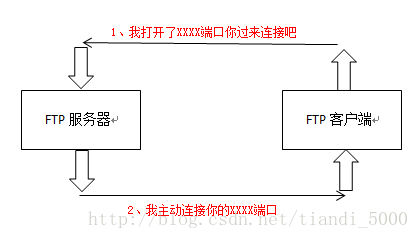
被动模式(图2)

默认FTP客户端工作在主动模式下,客户端制定数据传输端口服务器去主动连接客户端。
主动FTP对FTP服务器的管理有利,但对客户端的管理不利。因为FTP服务器企图与客户端的高位随机端口建立连接,而这个端口很可能被客户端的防火墙阻塞掉。被动FTP对FTP客户端的管理有利,但对服务器端的管理不利。因为客户端要与服务器端建立两个连接,其中一个连到一个高位随机端口,而这个端口很有可能被服务器端的防火墙阻塞掉。
IIS提供的FT





 本文介绍了FTP的PORT主动模式和PASV被动模式的工作原理,并详细说明了如何在Windows Server 2008上配置IIS以支持FTP被动模式,以解决客户端防火墙可能阻止服务器数据连接的问题。通过安装IIS脚本工具,启用FTP防火墙支持,并设置相应的端口和IP,最后确保防火墙打开所需端口,即可完成配置。
本文介绍了FTP的PORT主动模式和PASV被动模式的工作原理,并详细说明了如何在Windows Server 2008上配置IIS以支持FTP被动模式,以解决客户端防火墙可能阻止服务器数据连接的问题。通过安装IIS脚本工具,启用FTP防火墙支持,并设置相应的端口和IP,最后确保防火墙打开所需端口,即可完成配置。
 最低0.47元/天 解锁文章
最低0.47元/天 解锁文章
















 6万+
6万+

 被折叠的 条评论
为什么被折叠?
被折叠的 条评论
为什么被折叠?








